Contenido
Inicio ” Windows 10 ” Cómo solucionar problemas con Windows Defender Firewall en Windows 10
Cómo solucionar problemas con Windows Defender Firewall en Windows 10
S 25
DEBE INTENTAR: Haga clic aquí para corregir errores de Windows y mejorar el rendimiento del equipo
Puede ejecutar Troubleshoot Windows Defender Firewall en Windows 10 cuando cree un problema. Algunos de los problemas que repara son la falta de servicio de firewall de Windows, error 1068, 0x8007042c, además, BFE Access Denied. Esta guía le ofrece un método paso a paso para solucionar cualquiera de estos problemas con la ayuda del solucionador de problemas. Si esto no puede solucionar los problemas, siga los pasos de Cómo reinstalar Windows Defender Firewall en Windows 10.
Cuando resuelva el problema, el Firewall de Windows Defender reparará automáticamente el problema. Este programa de seguridad integrado protege el PC de spyware y otro software no deseado. Consulte las instrucciones de esta sección para resolver manualmente los problemas -Permitir que las aplicaciones se comuniquen a través de Firewall en Windows 10.
Solucionar problemas de Windows Defender Firewall en Windows 10
Paso 1 – Obtenga la herramienta para solucionar problemas del Firewall de Windowsdefender. Esta herramienta es de Microsoft y funciona igualmente con todas las versiones de Windows. Es posible que supiera que Microsoft ha llamado recientemente al Firewall Firewall como Firewall de Windows Defender.
Paso 2 – Haga doble clic en el archivo digital de WindowsFirewall y espere a que aparezca en la pantalla de su escritorio. Una vez que lo vea, seleccione Avanzado y luego Aplicar reparaciones automáticamente y finalmente presione Siguiente .
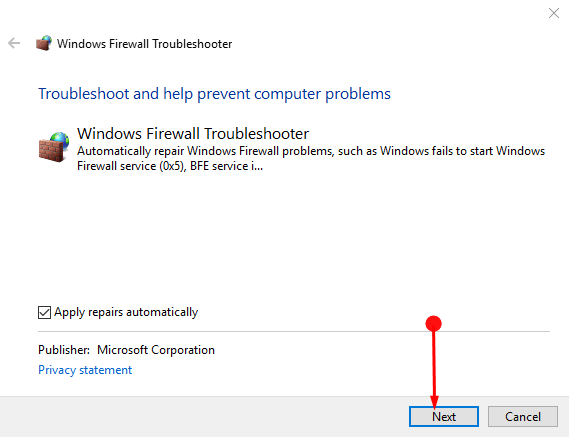
> Paso>Ahora el Solucionador de problemas del Firewall de WindowsDefender comenzará a detectar problemas y a comprobar el estado del firewall. Pronto verá algunas opciones si ocurre algún problema en su computadora con respecto al Firewall. Seleccione el adecuado, deje que la herramienta complete la reparación y siga las instrucciones de la ventana de solución de problemas.
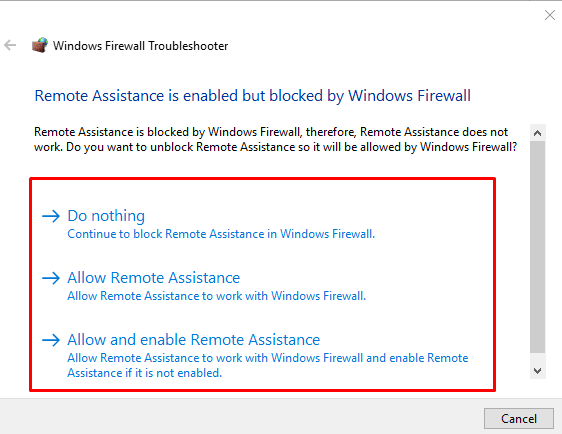
> Step>Una vez que la comprobación está sobre el estado del cortafuegos, resolverá los problemas por sí mismo según sus capacidades. Si no puede resolver el problema, entonces haga destellar un mensaje como este. Si no puede desactivar la herramienta, un comando proporciona una forma: Desactivar el Firewall de Windows a través de Comando en Windows 10.
Palabras finales
Por lo tanto, ha aprendido a solucionar fácilmente los problemas de Windows Defender Firewall en Windows 10 funciona como una solución completa para diferentes problemas de la utilidad. El Firewall una vez que se instala su equipo de nuevo empezar a luchar contra el acceso no autorizado a las aplicaciones que lo protegen de amenazas y ataques.
Fuertemente sugerido: Haga clic aquí para corregir errores de Windows




